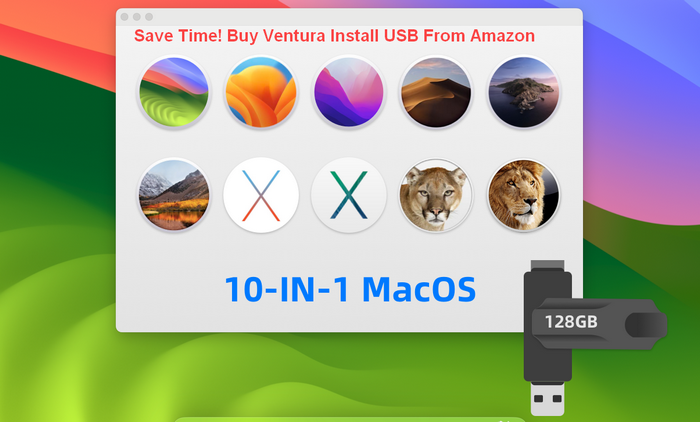Se desideri fare una reinstallazione pulita di macOS Ventura, installarlo sul tuo PC Windows come Hackintosh o installarlo utilizzando VirtualBox o VMWare, avrai bisogno del file DMG per macOS 13 Ventura. macOS Ventura è l'ultimo sistema operativo di Apple. Ha una moltitudine di nuove funzionalità come un nuovo Stage Manager per organizzare tutte le tue applicazioni, una nuova funzione Passkey che ti consente di accedere ai siti web utilizzando il tuo Face ID o Touch ID, gruppi di schede condivise nel browser web Safari e molto altro. In questo post ti forniremo una serie di collegamenti diretti che puoi utilizzare per scaricare il file DMG per macOS Ventura.
Indice:
- 1. Dispositivi supportati da macOS Ventura
- 2. Che cos'è un file DMG di macOS
- 3. Collegamenti per il download del file DMG di macOS Ventura
- 4. Scarica il file DMG di macOS Ventura da Apple su Mac
- 5. Crea una chiavetta USB avviabile di macOS Ventura dal file DMG
- 6. Installa macOS Ventura da una chiavetta USB avviabile
Dispositivi supportati da macOS Ventura
Quando esce una nuova versione di macOS, siamo sicuri che una serie di vecchi modelli di Mac perderanno il supporto in base alle routine passate stabilite da Apple. Questo perché le nuove funzionalità richiedono hardware più avanzato per colmare il divario potenziale. Non c'è eccezione per macOS Ventura.
Secondo il documento ufficiale di Apple, macOS 13 Ventura supporta un elenco molto breve di dispositivi Mac rispetto a macOS Monterey. Per sapere quali sono i dispositivi che supportano questa nuova versione di macOS, abbiamo fornito un elenco qui sotto. Se il tuo Mac non è in questa lista, significa che ci sono passaggi aggiuntivi da compiere per installare macOS Ventura su Mac non supportati.
- MacBook 2017 e successivi
- MacBook Air 2018 e successivi
- MacBook Pro 2017 e successivi
- Mac mini e successivi 2018
- iMac 2017 e successivi
- iMac Pro 2017 e successivi
- Mac Pro 2019 e successivi
- Mac Studio 2022
Cosa è un file DMG di macOS
Un file DMG di macOS, come il file ISO del sistema operativo Windows, è un'immagine disco per creare una chiavetta USB di installazione di macOS. È un unico file che contiene il sistema operativo, il software e altri programmi per macOS Ventura. Ha una dimensione di circa 12 GB. Può essere di grande aiuto quando hai bisogno di installare macOS su un Mac o PC ma non hai a disposizione un Mac funzionante.
Sfortunatamente, Apple non fornisce un file del genere agli utenti. Offre solo un'utilità di installazione di macOS che puoi scaricare solo dal Mac App Store. In pratica, questi tipi di file dmg di macOS sono creati da sviluppatori di terze parti, blogger o appassionati. In questo modo, gli utenti finali possono creare una chiavetta USB di macOS avviabile in modo più libero e con meno restrizioni.
Raccomandazione di una chiavetta USB Ventura avviabile pre-fatta: https://www.amazon.com/dp/B0CWNPV7Z2
Link per il download di macOS Ventura DMG
Ecco una lista dei link per il download di macOS Ventura dmg che abbiamo trovato su Internet. Questi file funzionano ancora e sono sicuri da utilizzare per creare un installer USB Ventura avviabile. Attualmente, l'ultima versione di macOS Ventura è la Beta 3. Puoi scaricare e testare il rilascio in base alle tue esigenze. Tuttavia, ti preghiamo di fare un backup del tuo Mac prima di installare macOS Ventura sul dispositivo di destinazione.
Link per il download di macOS Ventura Beta 3 DMG: https://www.mediafire.com/file/n7qoykz683kiaqr
Link per il download di macOS Ventura Beta 2 DMG: https://www.mediafire.com/file/kfsa9oain1z3h1j/
Link per il download di macOS Ventura Beta 1 DMG: https://www.mediafire.com/file/dxr3kkx3x64rh0t/
Link per il download di macOS Ventura Beta 1 DMG (Google Drive): https://drive.google.com/file/d/1jvZjs7g7bI
macOS Ventura Beta 1 DMG Download Link (Nitro): https://nitro.download/Ventura_13_Beta_1.dmg
macOS Ventura Beta 1 DMG Download Link (Zippyshare): https://www12.zippyshare.com/v/yCJStOhQ/
Scarica il file DMG di macOS Ventura da Apple su Mac
Per gli utenti Mac, ci sono due modi per creare un supporto di installazione avviabile. Il modo ufficiale è tramite l'applicazione di installazione di macOS, che puoi scaricare direttamente dall'App Store di Mac o dal sito web degli sviluppatori di Apple. Il secondo modo è utilizzando il file DMG.
Se sei su un Mac, segui i passaggi di seguito per scaricare il file DMG di macOS dal sito web degli sviluppatori di Apple. Attualmente è disponibile solo la versione beta per sviluppatori. Quando verrà rilasciato ufficialmente, potrai scaricare l'app Installa macOS Ventura dall'App Store di Mac.
Passaggio 1: Avvia il browser web Safari sul tuo Mac.
Passaggio 2: Vai all'URL seguente (https://developer.apple.com/download).
Passaggio 3: Accedi al sito web utilizzando il tuo ID Apple per sviluppatori e la password.
Passaggio 4: Ti verrà chiesto di inserire il codice di autenticazione a due fattori, inseriscilo e fai clic sul pulsante Trust .
Passaggio 5: Una volta effettuato l'accesso al sito web degli sviluppatori, fai clic su Download situato nella barra laterale sinistra.
Passaggio 6: Scorri l'elenco finché non vedi macOS 13 Beta.
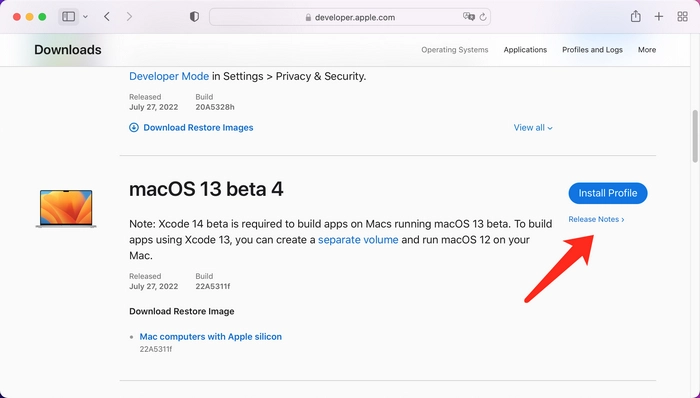
Passaggio 7: Una volta trovato, fai clic sul pulsante Installa profilo situato sul lato destro, questo dovrebbe iniziare il download del file macOSDeveloperBetaAccessUtility.dmg.
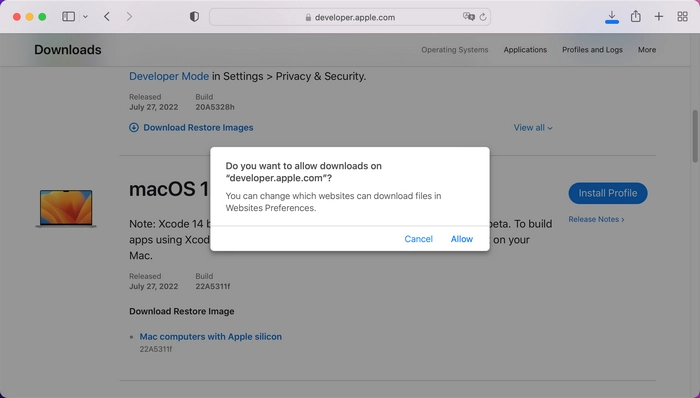
Passaggio 8: Fai doppio clic sul file dmg per aprire la procedura di installazione. Verificherà l'hardware e inizierà l'installazione di macOS Ventura sul tuo Mac se questo Mac è completamente compatibile con macOS Ventura.
Crea un'unità USB avviabile macOS Ventura da un file DMG
Lo scopo principale di un file dmg è creare un'unità USB avviabile macOS. Dopo aver scaricato il file dmg di Ventura, il passo successivo è come creare un supporto di installazione macOS Ventura. Dopo di che, puoi installare pulito macOS Ventura su un Mac, PC Windows o macchina virtuale. Ecco come puoi utilizzare UUByte DMG Editor per creare un'unità USB avviabile da un file DMG macOS Ventura che hai scaricato in precedenza.
Passaggio 1: Scarica e installa UUByte DMG Editor dai seguenti link sia che tu sia su un Mac o su un PC Windows.


Passaggio 2: Avvia il programma UUByte DMG Editor e inserisci un'unità USB vuota nel computer su cui desideri creare un'unità USB di installazione di Ventura.
Passaggio 3: Nella prima finestra, fai clic sul pulsante Avanti situato nella sezione Burn.
Passaggio 4: Nella finestra successiva seleziona il file DMG utilizzando il pulsante Sfoglia, quindi fai clic sul pulsante Cambia per selezionare l'unità USB (a meno che non sia già stata selezionata). Infine, fai clic su Burn per copiare il file dmg sull'unità flash USB. Devi attendere un paio di minuti poiché il file dmg è superiore a 10 GB.
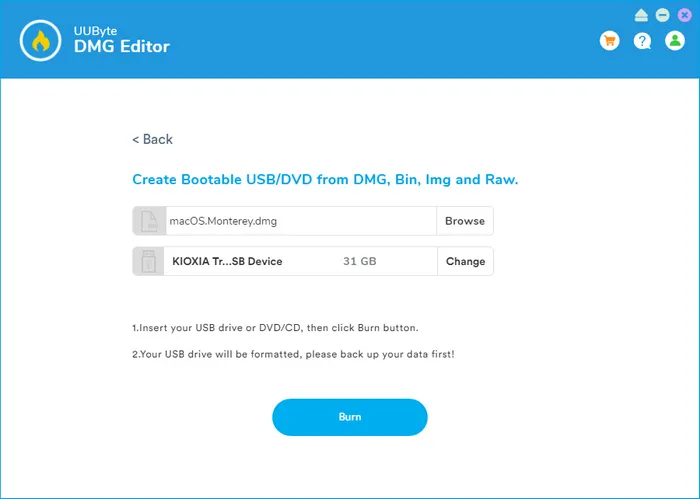
Installa macOS Ventura da un'unità USB avviabile
Prendi questa unità USB avviabile macOS Ventura e inseriscila nel dispositivo su cui desideri installare Ventura. Ora riavvia il computer e fai clic sul tasto di avvio per selezionare il dispositivo avviabile all'avvio. Su un Mac Intel, è il tasto Opzione. Su un Mac Apple Silicon, è il tasto di accensione.
Se ciò viene fatto con successo, vedrai l'assistente all'installazione di macOS. Ora, segui le indicazioni a schermo per installare macOS Ventura su questo dispositivo.
Conclusione:
Il file DMG di macOS Ventura svolge un ruolo molto importante se desideri creare un'unità USB avviabile su un PC. Ora puoi scaricare il file dmg di macOS Ventura dai link che condividiamo sopra. Una volta ottenuto il file, è abbastanza facile creare un'unità di installazione di Ventura con l'aiuto di UUByte DMG Editor.